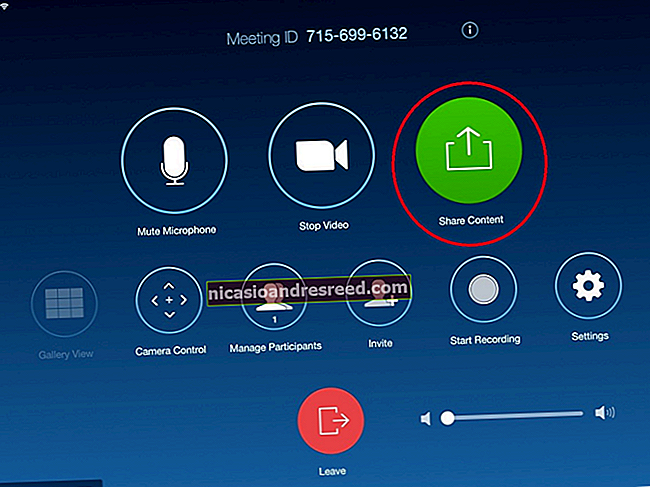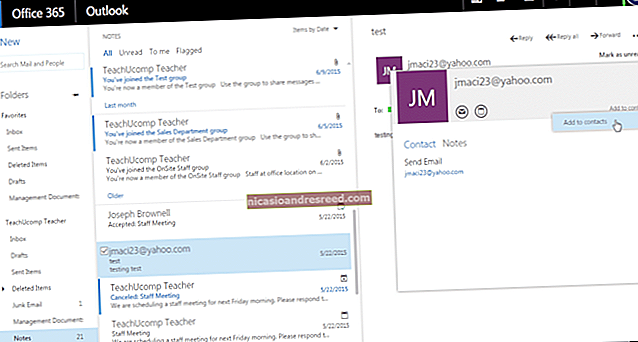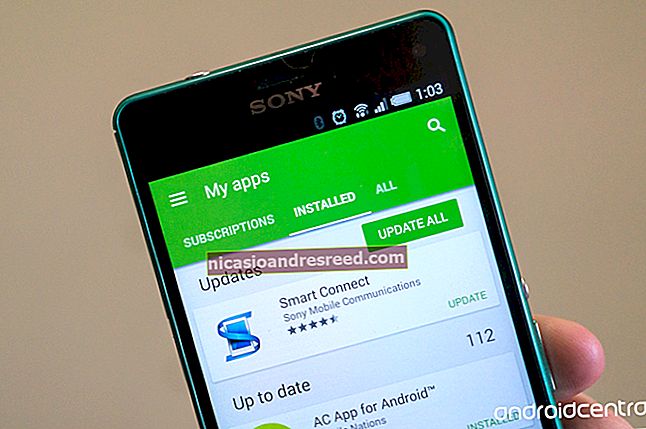Com fer clic mitjà en un touchpad portàtil

La majoria de teclats tàctils per a portàtils permeten fer un clic central, però no tots ho fan. En algunes situacions, és possible que hàgiu d’habilitar aquesta opció al tauler de control del controlador del ratolí o instal·lar primer els controladors adequats.
Els bàsics
Per fer clic amb el botó esquerre a un ratolí tàctil, feu clic al teclat amb un dit. Per fer clic amb el botó dret, feu clic al teclat amb dos dits. Per fer clic amb el botó central, feu clic al teclat amb tres dits. Aquesta és la situació ideal.
A la pràctica, aquesta funció està habilitada per defecte en alguns touchpads, està desactivada per defecte en altres i és impossible habilitar-la en alguns touchpads.
I, segons el vostre touchpad, és possible que només hàgiu de tocar el pad amb el nombre correcte de dits en lloc de fer-hi clic físicament cap avall.
RELACIONATS:Com afegir un clic mig al trackpad del vostre Mac
Les instruccions següents són per a Windows. En un Mac, podeu utilitzar l’aplicació MiddleClick per activar el clic amb el ratolí tàctil del MacBook.
Com s'activa el clic amb tres dits
RELACIONATS:Què és un "Touchpad de precisió" als ordinadors amb Windows?
Si això no funciona, és possible que hàgiu d’activar-lo. Hi ha dues maneres principals de fer-ho: hi ha el tauler de control personalitzat del controlador del touchpad, que sovint és fabricat per Synaptics. Això sempre hauria d’estar disponible al Windows 7 i també a les computadores amb Windows 10 que no tinguin un touchpad de precisió.
Per a PC amb Windows 7 i PC amb Windows 10 sense un touchpad de precisió
Per trobar aquesta opció, aneu a Tauler de control> Maquinari i so> Ratolí. Cerqueu aquí una pestanya anomenada "Touchpad" per accedir a la configuració del vostre touchpad.
Per exemple, a la captura de pantalla següent, hem de fer clic a la pestanya "Configuració de ClickPad" i, a continuació, fer clic al botó "Configuració de ClickPad" que hi ha a sota.

Els passos següents exactes seran diferents en diferents ordinadors. Haureu de trobar l'opció que controla el que fa el clic de tres dits al vostre touchpad, assegureu-vos que estigui activat i configureu-lo al clic central.
Per exemple, a la captura de pantalla següent, primer hem d'assegurar-nos que la casella de selecció "Fent clic" estigui activada. A continuació, hem de fer clic a la icona d'engranatge a la dreta de Clic per configurar el que fan els diferents clics.

Aquí trobem l'opció "Acció de clic amb tres dits". S’ha d’establir com a “Clic mig” per poder fer un clic mig amb tres dits.

Si el vostre touchpad té botons i feu clic a aquests en lloc del touchpad mateix, busqueu una opció que controle el que fan els botons. Per exemple, és possible que pugueu configurar el ratolí tàctil perquè faci un clic central quan feu clic als botons esquerre i dret del ratolí alhora.

Per a ordinadors amb Windows 10 amb un touchpad de precisió
Si no veieu aquest tauler de control i teniu Windows 10, és probable que el vostre ordinador portàtil tingui un touchpad de precisió, de manera que haureu d’utilitzar la configuració integrada de Windows 10 per habilitar aquesta funció.
Per fer-ho, aneu a Configuració> Dispositius> Touchpad. Desplaceu-vos cap avall i cerqueu la secció "Gestos de tres dits". Feu clic al quadre "Aixetes" i seleccioneu "Botó central del ratolí". Per defecte, aquest gest està configurat per obrir Cortana a Windows 10.

Si no veieu cap opció addicional afegida pels controladors del ratolí a la finestra del ratolí i utilitzeu Windows 7, o si no veieu cap opció disponible a la pantalla "Touchpad" de Windows 10, heu d'instal·lar els controladors del ratolí del portàtil. Aneu al lloc del fabricant del vostre ordinador portàtil, cerqueu els controladors del touchpad del vostre ordinador portàtil i instal·leu-los. Després hauríeu de veure opcions addicionals al tauler de control del ratolí i podeu seguir els passos anteriors.
Ajuda, no puc activar el clic amb tres dits.
Si no podeu activar el clic de tres dits a la configuració del vostre touchpad, no hi ha cap manera fàcil de fer-ho. És possible que pugueu equipar alguna cosa junt amb AutoHotKey, però hi ha moltes possibilitats que no sigui tan fiable.
RELACIONATS:47 Dreceres de teclat que funcionen a tots els navegadors web
Si feu clic amb el botó central del ratolí a Windows, és possible que vulgueu considerar gestos alternatius. Per exemple, el clic central s’utilitza habitualment per obrir enllaços en una nova pestanya d’un navegador web. Però també podeu mantenir premuda la tecla Ctrl quan feu clic a un enllaç per obrir-lo en una pestanya nova. Això pot ser molt més fàcil de fer en un ordinador portàtil amb un touchpad.
En última instància, si el vostre touchpad no us proporciona una manera senzilla d’activar el clic central o el gest de tres dits se sent massa incòmode, és possible que vulgueu invertir en un ratolí per al vostre ordinador portàtil. Hi ha molts ratolins sense fils compactes que poden viatjar bé, i sempre podeu obtenir un ratolí d’escriptori amb cable sòlid si utilitzeu principalment el portàtil a l’escriptori.
Crèdit de la imatge: Flickr